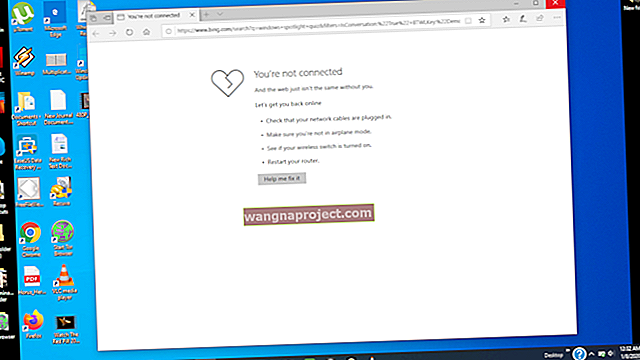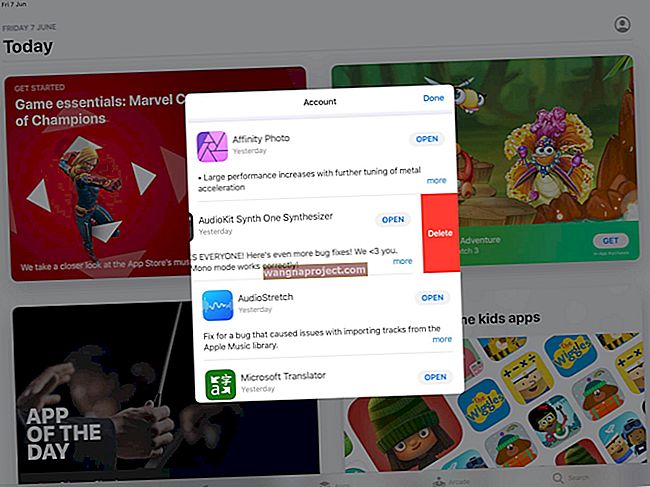Вграденото приложение Clock за iOS е изключително удобен инструмент. Той ви дава световен часовник, хронометър и, разбира се, аларми. Нещастното за приложението Clock; обаче е, че това не е едно от онези приложения, за които вероятно се грижите или поддържате.
Тъй като можете да зададете колкото желаете аларми, той може бързо да излезе извън контрол. Преди да разберете дали имате 50 аларми и продължете да създавате повече, вместо да използвате повторно, редактирате или изтривате тези, които са там.
Ако имате нужда от помощ за премахване на аларми от приложението Clock на iPhone и iPad, ние сме тук, за да ви помогнем.
Свързани :
- iPhone 11 / XR / XS / X силата на звънене или алармата е твърде ниска? Проверете тази настройка, за да я поправите!
- Как да промените силата на звука на алармата на вашия iPhone
- Аларми на Apple Watch - Как да настроите, използвате и отстраните често срещани проблеми
Изтрийте всички аларми със Siri
Още едно нещастно нещо за приложението Clock е, че няма лесен начин да го отворите и да изтриете всичките си аларми с един замах. Въпреки че изглежда, че това би било основна функция, в момента не е така.
Ако искате да премахнете всички аларми, които съществуват в приложението Clock, ще ви е необходима помощта на Siri.
- Извикайте Siri на вашия iPhone или iPad и след това дайте простата команда „Хей Siri, изтрий всичките ми аларми.“
- След това Siri ще ви попита дали сте сигурни. Кажете или докоснете Потвърждаване .
- След това ще видите и чуете Siri да ви казва „Добре, няма повече аларми“ или нещо подобно.
 Хей, Сири, изтрий всичките ми аларми
Хей, Сири, изтрий всичките ми аларми
И е толкова лесно! Siri премахна всички аларми в приложението Clock вместо вас.
Някои потребители са имали проблем с изтриването на всички свои аларми с помощта на Siri. Това изглежда възниква, ако имате много, много аларми. Ако Siri отговори с „Извинете, има нещо нередно. Моля, опитайте отново “, тогава ще трябва да направите точно това. Може да забележите, че някои аларми са изтрити, но не всички. Така че, просто продължете процеса, докато всички те бъдат унищожени.
Изтрийте отделни аларми в приложението Clock
Разбира се, можете да изберете кои аларми да премахнете в приложението Clock, ако желаете. И този урок не би бил пълен, ако не ви покажем как.
Отворете приложението Clock и след това направете едно от следните:
- Плъзнете алармата отдясно наляво и докоснете Изтриване .
- Докоснете Редактиране , изберете червения знак минус и след това докоснете Изтриване .
- Докоснете Редактиране , изберете алармата и след това докоснете Изтриване на аларма .
 Изтрийте отделни аларми
Изтрийте отделни аларми
Контролирайте алармите си
Ако ще използвате приложението Clock на вашия iPhone или iPad като будилник, не го оставяйте да излезе извън контрол. Можете да редактирате аларми за различно време и да ги използвате повторно или просто да изтриете тези, които никога повече няма да използвате.
Ако всичко друго се провали, поне сега знаете как да изтриете няколко неизползвани аларми на iPhone или iPad наведнъж.
Използвате ли приложението Clock за неговите аларми? И ако е така, опитвате ли се да ги държите под контрол? Уведоми ни!